最新MacでWindows 365 Cloud PCを使う
新しいMac上でWindows 11を使用するには、以下の手順を実行する必要があります。
まず、Mac上でWindowsを実行するために必要な仮想化ソフトウェアをダウンロードします。
これには、VMware Fusion、Parallels Desktop、およびVirtualBoxなどのソフトウェアが含まれます。
これらのソフトウェアは、Mac上で仮想的なWindowsマシンを作成し、Windows 11を実行することができます。
仮想化ソフトウェアをインストールし、Windows 11のISOファイルをダウンロードします。
Windows 11のISOファイルは、Microsoftの公式ウェブサイトからダウンロードできます。
Mac上でWindows 11を実行するための手順
仮想マシンを作成し、Windows 11のISOファイルを仮想マシンにインストールします。
各仮想化ソフトウェアには、仮想マシンを作成する手順が異なりますが、一般的には、新しい仮想マシンを作成し、Windows 11のISOファイルを仮想CDドライブにマウントして、仮想マシンを起動することができます。
Windows 11のインストールを完了するために、Windowsのインストールウィザードに従います。
必要に応じて、Mac上の仮想マシンでWindows 11をカスタマイズすることができます。
Mac上でWindows 11を使用するためにはこのような手順が必要です。
ただし、特定の仮想化ソフトウェアについては、そのソフトウェアのドキュメントを参照する必要がある場合があります。
また、Windows 11を使用するためには、Macのハードウェアが必要な要件を満たしていることを確認する必要があります。
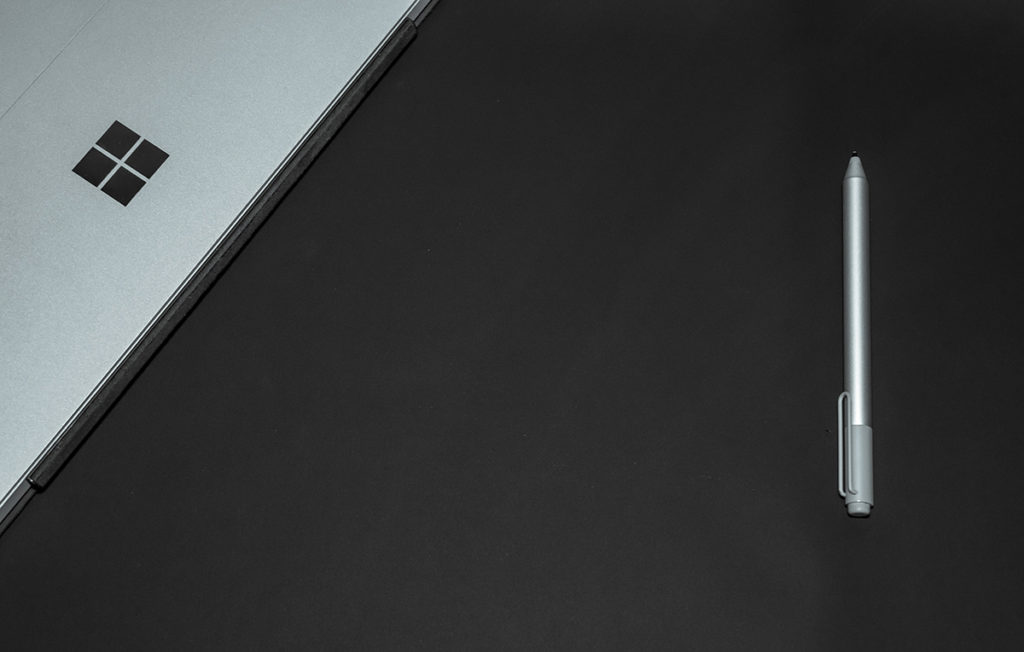
Windows 365 Cloud PCとは
Windows 365 Cloud PCは、Microsoftが2021年にリリースした、クラウドベースのWindows PCサービスです。
このサービスを使用すると、Windows 10またはWindows 11の完全なバージョンをインターネット経由でリモートで実行することができます。
これにより、ユーザーは物理的なPCを所有する必要がなく、Windows PCの機能を使用するために必要なソフトウェアやアプリケーションをすべてクラウド上で利用することができます。
Windows 365 Cloud PCのプランと利用方法
Windows 365 Cloud PCには、さまざまなプランが用意されており、個人用およびビジネス用に利用できます。
ビジネスユーザー向けのプランには、セキュリティや管理機能が強化されたものがあります。
Windows 365 Cloud PCを使用すると、ユーザーは、クラウド上のWindows PCにアクセスして、さまざまなタスクを実行することができます。
たとえば、Microsoft Officeアプリケーションを実行したり、ウェブブラウジング、ビデオ会議、およびファイル共有を行ったりすることができます。
また、Windows 365 Cloud PCは、Windows PC上で実行することができるほとんどのソフトウェアと互換性があるため、ユーザーは慣れ親しんだソフトウェアを引き続き使用することができます。

Windows 365 Cloud PCは、オンデマンドで利用可能なWindows PCを提供するため、ユーザーは物理的なPCの保守や更新などの問題を心配する必要がありません。
また、セキュリティやデータバックアップについても、クラウド上のWindows PCを実行するために必要な保護措置が自動的に提供されます。
Windows 365 Cloud PCはどうやって使う
Windows 365 Cloud PCの使い方は以下の通りです。
Microsoft 365ポータルにログインする
Windows 365 Cloud PCを使用するには、まずMicrosoft 365ポータルにログインする必要があります。
これには、MicrosoftアカウントまたはAzure ADアカウントを使用することができます。
Windows 365 Cloud PCを設定する
Microsoft 365ポータルにログインすると、Windows 365 Cloud PCを設定できます。
このプロセスには、Windows 365のプランの選択、Windows 10またはWindows 11のバージョンの選択、およびCloud PCの名前とその他の詳細の入力が含まれます。
Windows 365 Cloud PCにアクセスする
Windows 365 Cloud PCが設定されたら、リモートデスクトッププロトコルを使用してCloud PCにアクセスできます。
Microsoft 365ポータルの「Cloud PC」タブから、アクセスするCloud PCを選択して「接続」ボタンをクリックします。
リモートデスクトップクライアントが開き、Windows 365 Cloud PCに接続されます。
Windows 365 Cloud PCで作業する
Windows 365 Cloud PCに接続したら、Windows 10またはWindows 11のデスクトップが表示されます。
これは、物理的なPCと同じように操作できます。
ファイルを開いたり、アプリケーションを起動したり、Webサイトを閲覧したりすることができます。
Windows 365 Cloud PCは、高速なインターネット接続を必要とします。
Windows 365 Cloud PCから切断する
作業が終了したら、リモートデスクトップクライアントから切断することができます。Windows 365 Cloud PCは、自動的に保存されます。
以上が、Windows 365 Cloud PCを使用するための基本的な手順です。
Windows 365 Cloud PCを使用するには、高速なインターネット接続が必要であるため、適切なネットワーク接続を確認することが重要です。
source:Windows 365 Cloud PC
